
Prispôsobenie postranného panela vo Finderi na Macu
Môžete vybrať, ktoré položky sa zobrazia v postrannom paneli Findera a ako budú usporiadané.
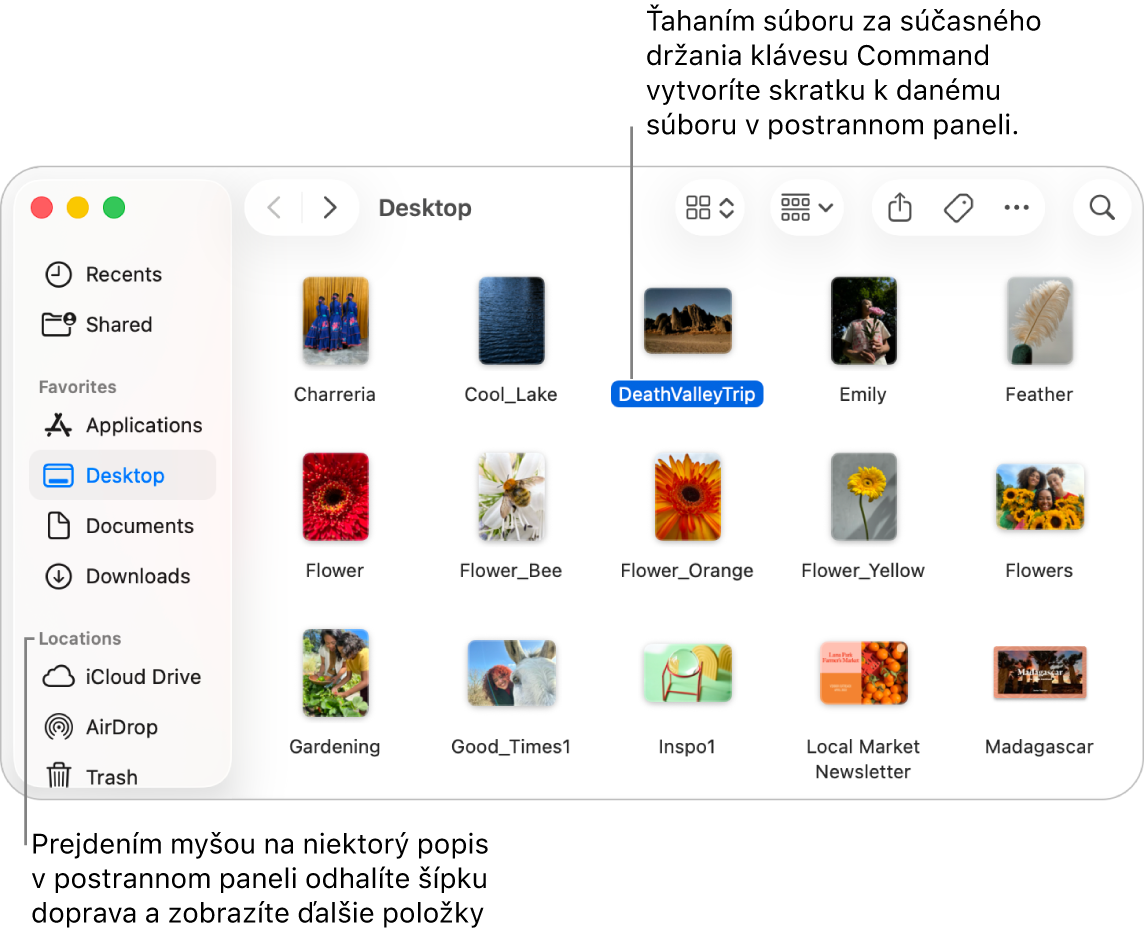
Zmena vzhľadu postranného panela
Môžete si vybrať, či postranný panel skryjete alebo zobrazíte, môžete zmeniť jeho veľkosť, zmeniť poradie, v ktorom sa zobrazujú položky postranného panela alebo zobraziť iba určité položky postranného panela.
Kliknutím na
 v Docku na Macu otvorte okno Findera.
v Docku na Macu otvorte okno Findera.Vykonajte niektorý z nasledujúcich krokov:
Skrytie alebo zobrazenie postranného panela: V lište vyberte Zobraziť > Skryť postranný panel alebo Zobraziť > Zobraziť postranný panel. (Ak je položka Zobraziť postranný panel sivá, vyberte Zobraziť > Zobraziť panel s nástrojmi.)
Zmena veľkosti postranného panela: Podržte myš nad rozdeľovačom medzi postranným panelom a oknom, potiahnite pravú stranu rozdeľovača doprava alebo doľava.
Zmena položiek na postrannom paneli: Vyberte Finder > Nastavenia, kliknite na Postranný panel a zaškrtnite alebo zrušte zaškrtnutie položiek.
Úprava rozmiestnenia položiek na postrannom paneli: Potiahnite položku na nové umiestnenie.
Zobrazenie alebo skrytie všetkých položiek v sekcii postranného panela: Umiestnite kurzor nad hlavičku sekcie. Ak chcete zobraziť všetky položky, kliknite na
 . Ak chcete skryť všetky položky, kliknite na
. Ak chcete skryť všetky položky, kliknite na  . Ak napríklad chcete dočasne skryť sekciu Obľúbené, umiestnite kurzor na hlavičku sekcie Obľúbené na postrannom paneli a potom kliknite na
. Ak napríklad chcete dočasne skryť sekciu Obľúbené, umiestnite kurzor na hlavičku sekcie Obľúbené na postrannom paneli a potom kliknite na  .
.
Pridanie alebo odstránenie položiek v postrannom paneli
Položky v postrannom paneli môžete pridávať alebo odstraňovať. Položky v postrannom paneli sú aliasy na priečinok, disk alebo súbor. Ak pridáte alebo odstránite položku na postrannom paneli, pôvodný priečinok, disk alebo súbor sa nepresunie zo svojho pôvodného umiestnenia.
Kliknutím na
 v Docku na Macu otvorte okno Findera.
v Docku na Macu otvorte okno Findera.Vykonajte niektorý z nasledujúcich krokov:
Pridanie priečinka alebo disku na postranný panel: Potiahnite príslušnú položku do časti Obľúbené. Ak sa nezobrazuje sekcia Obľúbené, vyberte Finder > Nastavenia, kliknite na Postranný panel a potom vyberte v sekcii Obľúbené aspoň jednu položku.
Pridanie súboru na postranný panel: Podržte stlačený kláves Command a potiahnite súbor do sekcie Obľúbené. Ak sa nezobrazuje sekcia Obľúbené, vyberte Finder > Nastavenia > Postranný panel a potom vyberte v sekcii Obľúbené aspoň jednu položku.
Pridanie aplikácie na postranný panel: Podržte stlačený kláves Command a potiahnite ikonu aplikácie do sekcie Obľúbené.
Odstránenie položky postranného panela: Potiahnite ikonu položky mimo postranného panela, kým sa nezobrazí
 .
.Odkaz na položku v postrannom paneli zmizne, ale priečinok, disk alebo súbor zostanú na svojom pôvodnom umiestnení na Macu.
Ak chcete zmeniť ďalšie nastavenia Findera, vyberte Finder > Nastavenia. Pozrite si tému Zmena nastavení Findera.